相信很多购买了显示器的小伙伴,都和博主有一个共同的痛点,那就是很多显示器不能像笔记本电脑一样,通过快捷面板来方便地调节显示的亮度!!!显示器配套的调节软件也不能进行快速调节。
长期以来,博主调节显示器亮度的方式都是通过那极不方便的按键来调节。那么有没有解决办法呢?答案是,当然有,如果你的显示器支持 DDC/CI 协议。
软件介绍
首先,开门见山,先介绍我们今天的主角:Monitorian。
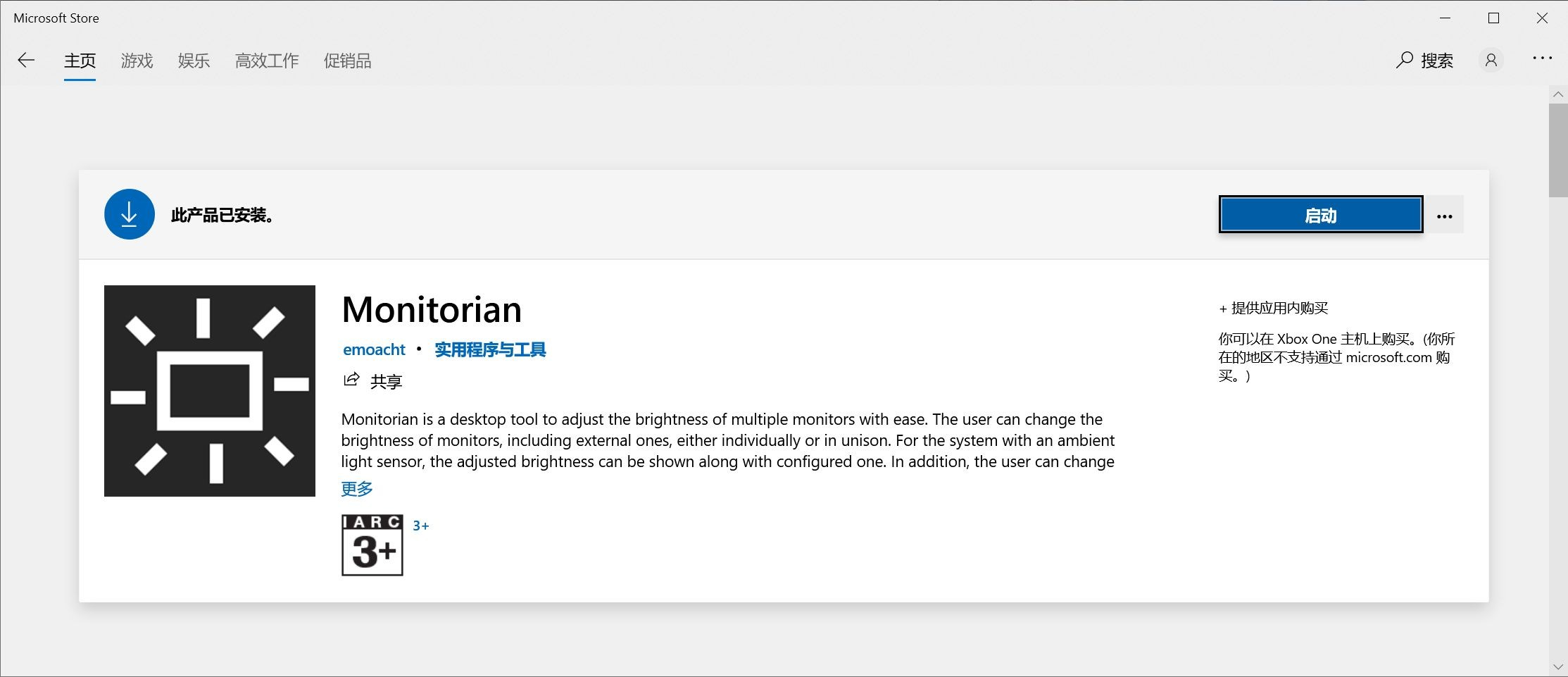
这是一款在GitHub上开源的显示器控制软件。附上项目主页:点击前往
获取软件也非常方便,直接在 Microsoft Store 搜索 Monitorian 就可以下载到。同时为了方便仅是用本地账户的老哥,这里也提供安装包下载地址,地址见文末。
安装完成之后,软件的图标便会出现在我们的任务托盘处。
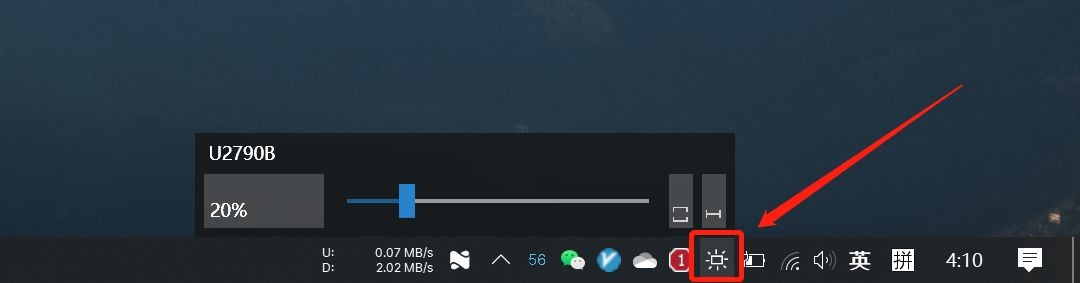
如图所示,点开就可以愉快的调节显示器的亮度啦!😊
软件还有些高级功能,比如变更可调节范围,博主就将最低亮度锁到了20%。个人感觉亮度再低也没有必要了。
当然,这个软件仅仅只有调节亮度的功能,目前来说功能还比较单一,但就这一个功能,就解决了博主的一大痛点!!!期待软件后续可以更新更多的实用功能,比如定时调节亮度、快捷键调节亮度等功能。
后记
今天,博主在调节显示器时注意到一个参数:DDC/CI。
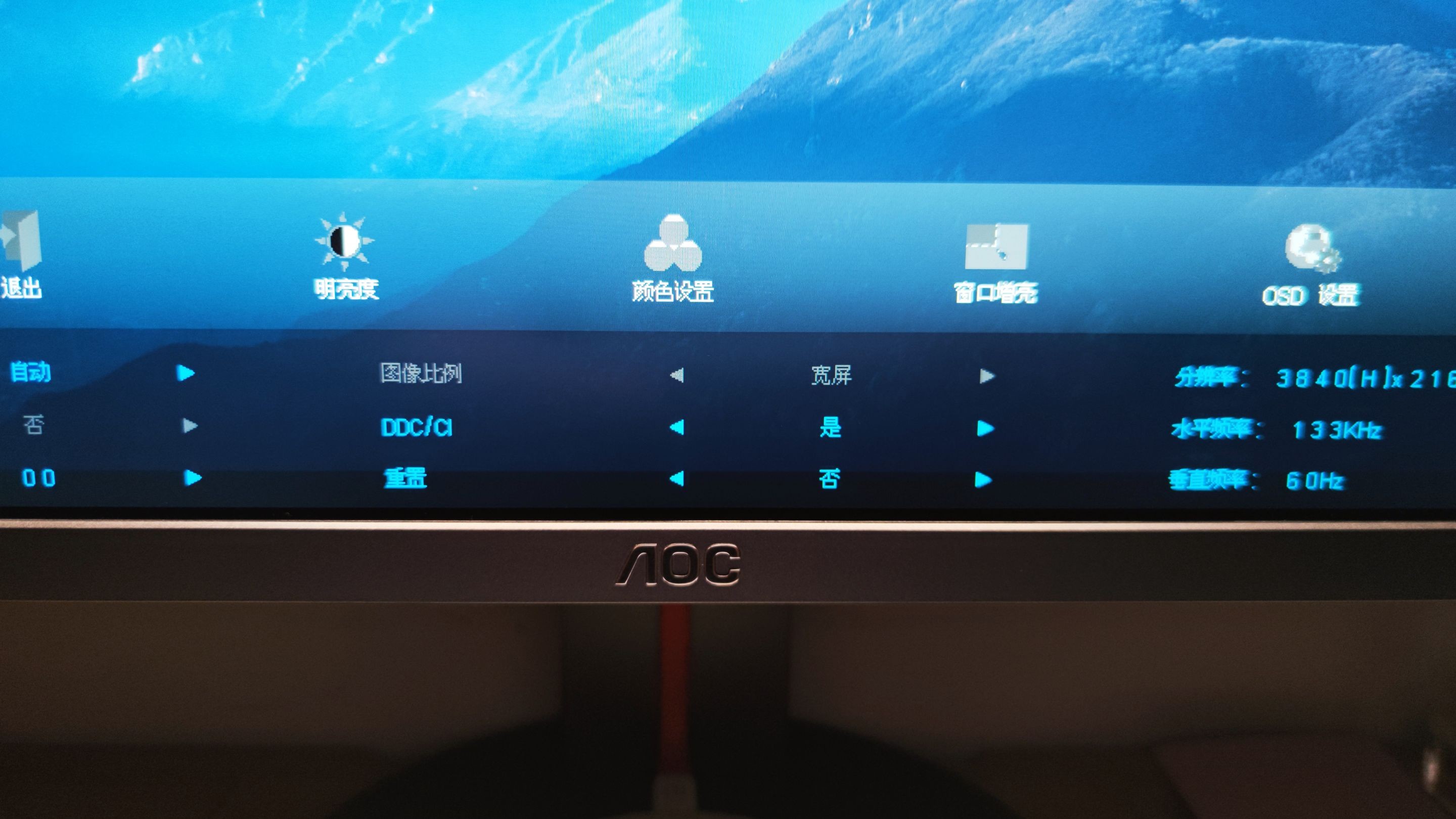
同时AOC的显示器配套的 i-Menu 软件使用时就需要打开这个选项。好奇心驱动下,博主就开始学习了!
什么是 DCC/CI 呢?引用网络解释如下:
DDC/CI 协议是 Display Data Channel Command Interface 的简称,基于 DDC/CI 协议,用户可以通过鼠标和人性化的软件界面来完成显示器的各项设置和色彩调节,而不必使用传统的OSD菜单。
既然是一种协议,就会有遵守的厂家,查阅后得知很多显示器都兼容这一协议,并且支持一系列的控制操作。比如博主手中的这台 AOC U2790PQU ,就有自己的官方控制软件 i-Menu 。里面的部分控制模块是不同厂商专有的,但像亮度调节这种基础操作似乎是通用的。
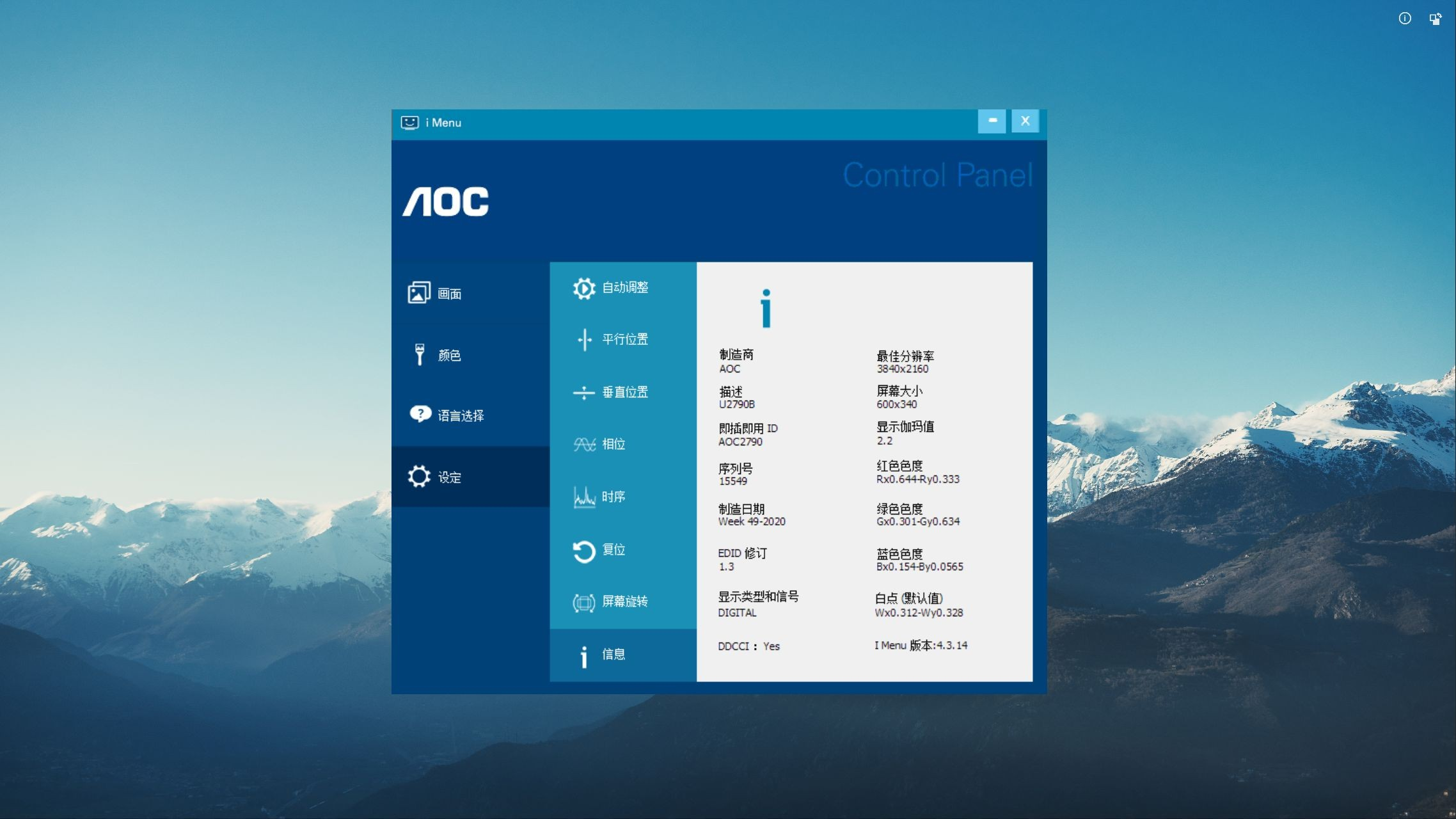
可以看到有很多控制选项,直接用软件可以调节。但是!!!软件启动比较慢,想要快速调节个亮度真的很麻烦。所以在博主Google上进行了一番搜索,便发现了今天的主角 Monitorian 。
多的不说了,有需要的小伙伴赶快体验去吧!
下载地址
Github:点击前往
蓝奏云(Ver 2.12.1):点击前往
也可直接前往 Microsoft Store 搜索 Monitorian 进行下载。